Outlook-indbakke viser ikke afsender: 4 fungerende rettelser
2 min. Læs
Udgivet den
Læs vores oplysningsside for at finde ud af, hvordan du kan hjælpe MSPoweruser med at opretholde redaktionen Læs mere
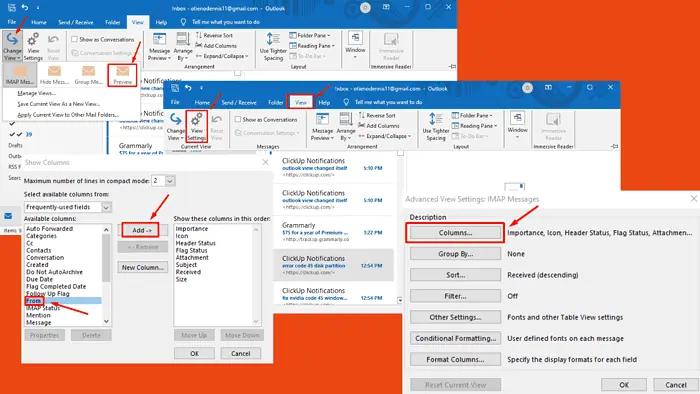
Viser Outlook-indbakken ikke afsenderen? Du er ikke alene. Jeg stod over for det samme problem for et par dage siden og formåede at løse det.
Det opstår på grund af flere årsager, herunder beskadigede tilføjelsesprogrammer, upassende se indstillinger, og mere. Heldigvis har hver af dem en nem løsning:
1. Rediger visningsindstillinger
- Start Outlook, og klik på Specifikation .
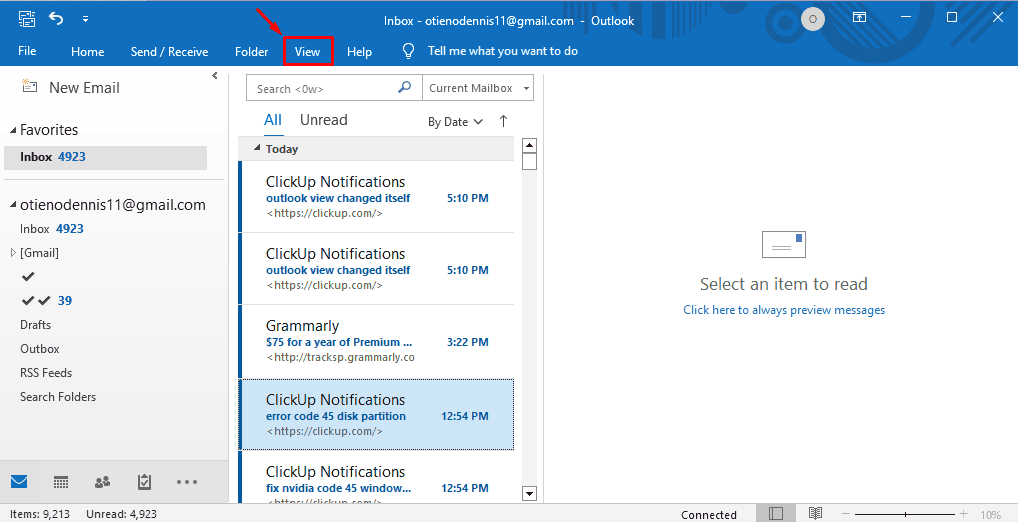
- Klik på Chænge Udsigt og vælg Preview eller Compact afhængigt af den version du bruger.
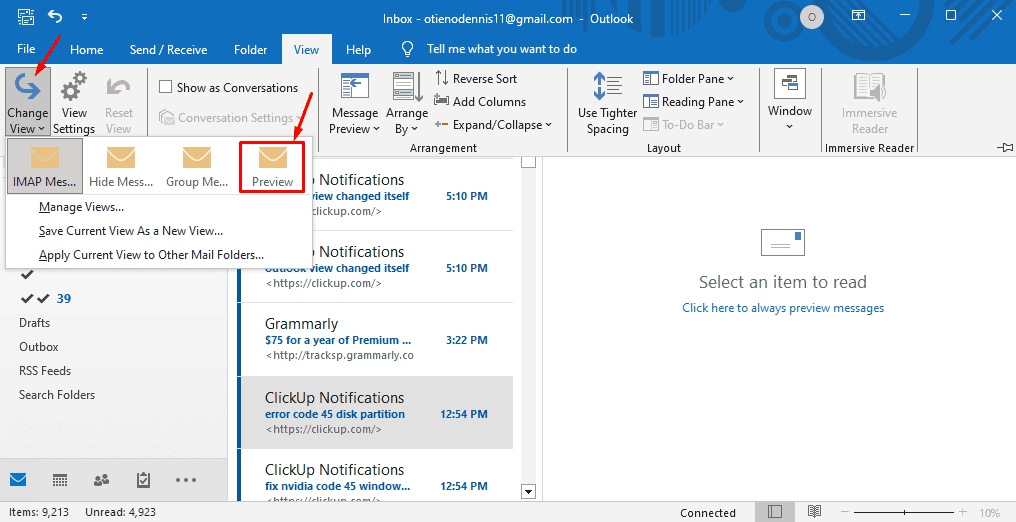
Genstart Outlook, og bekræft, om indbakken viser afsenderen.
2. Rediger kolonner
- Klik Specifikation Klik derefter på Se indstillinger.
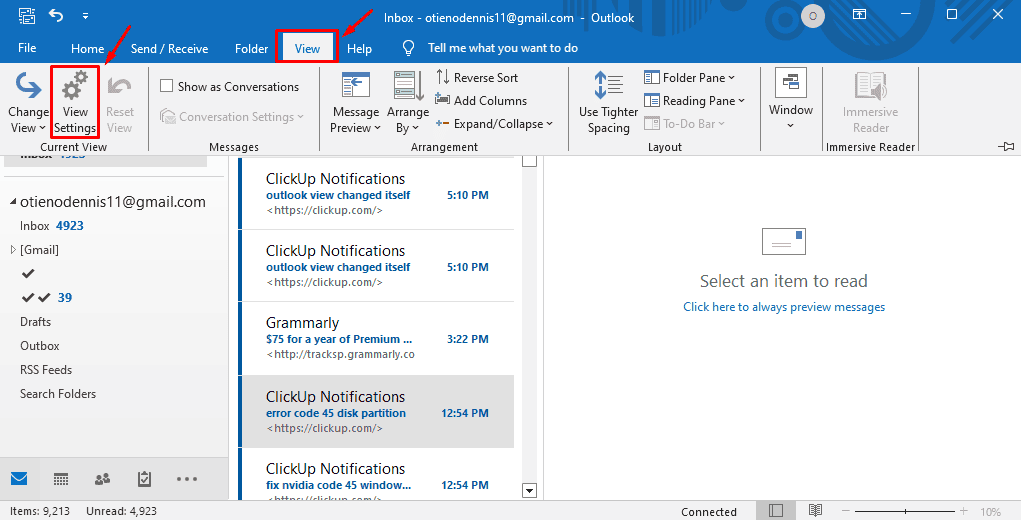
- Klik Kolonner...
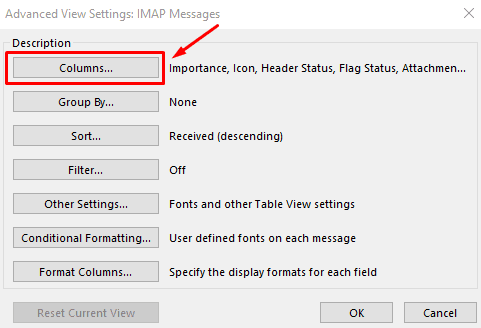
- Type Fra på listen (Tilgængelige kolonner).
- Klik på knappen Tilføj knappen med Fra stadig valgt for at flytte den til højre side.
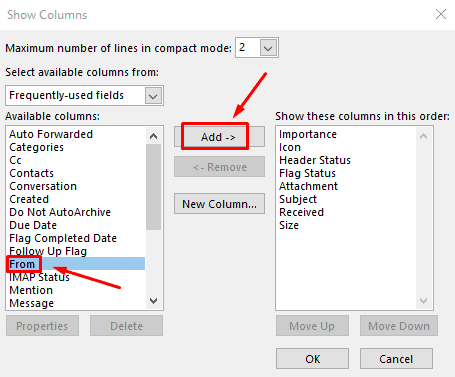
- Klik Flyt op fem til seks gange og ramte OK .
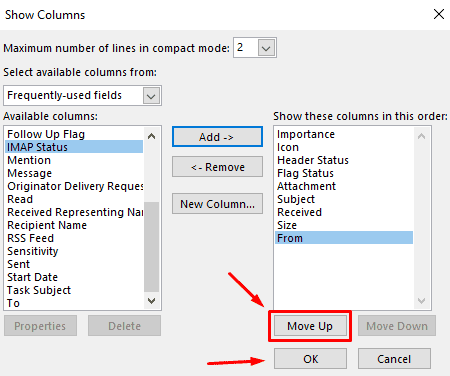
Afsenderen skulle nu blive vist i indbakken.
3. Reparer Outlook-appen
- Åbne Start-menuenSkriv kontrol panel i søgefeltet, og tryk Indtast at åbne den.
- Klik Programmer.
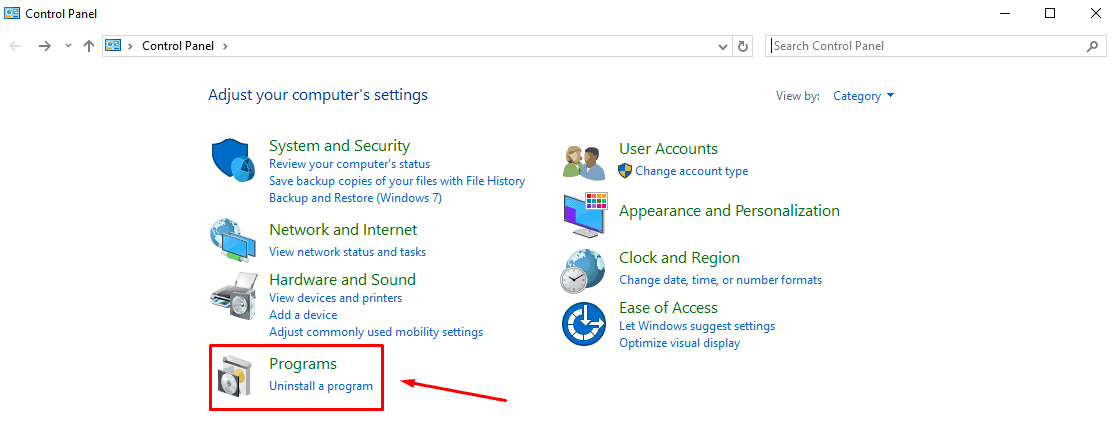
Klik Programmer og funktioner.
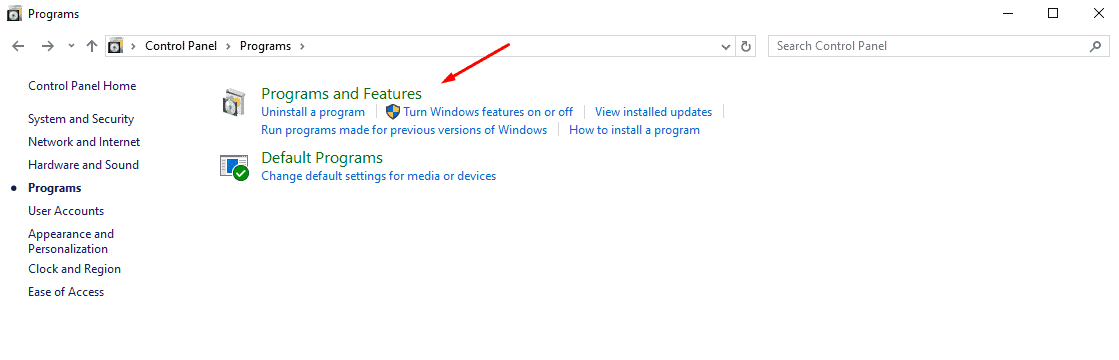
- Find Microsoft Office, højreklik på det, og klik Skift.
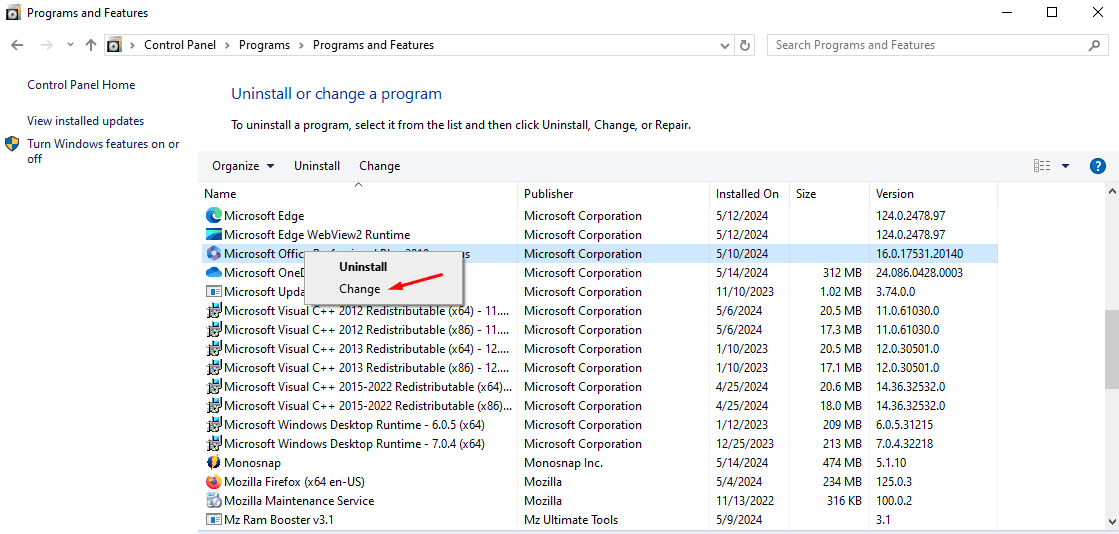
- Vælg, hvordan du vil reparere det, og følg instruktionerne på skærmen. Når du er færdig, genstart Outlook.
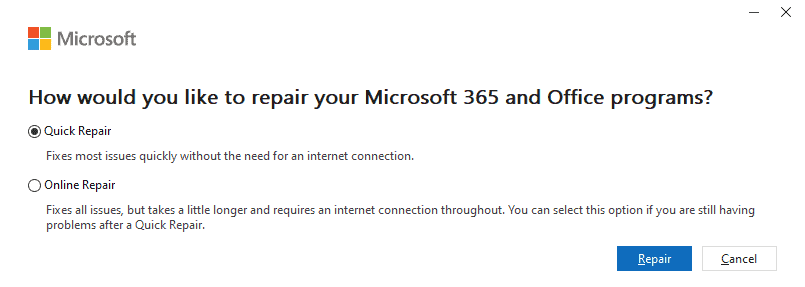
4. Deaktiver tilføjelsesprogrammer
- Åbn Outlook, klik File (Felt), og vælg Indstillinger.
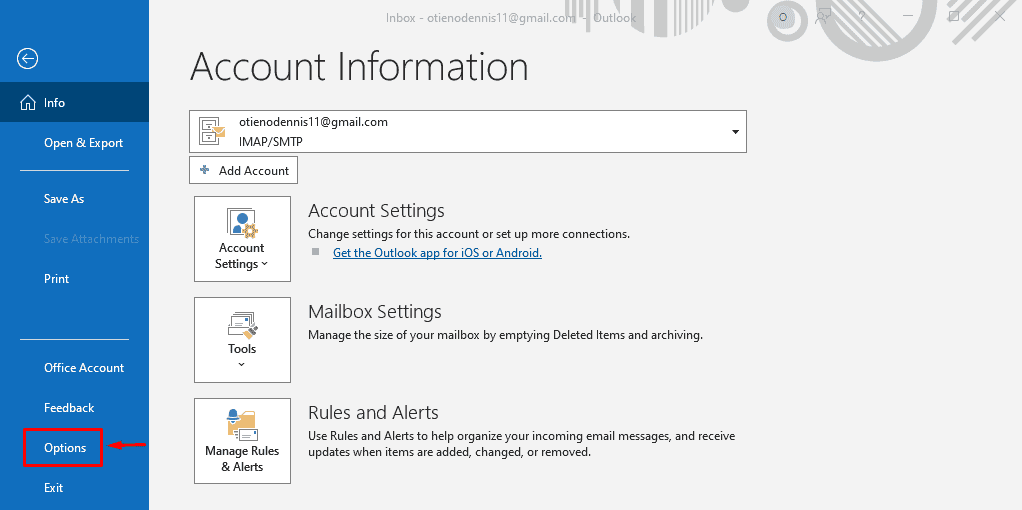
- Klik Add-ins, så ramt Gå…
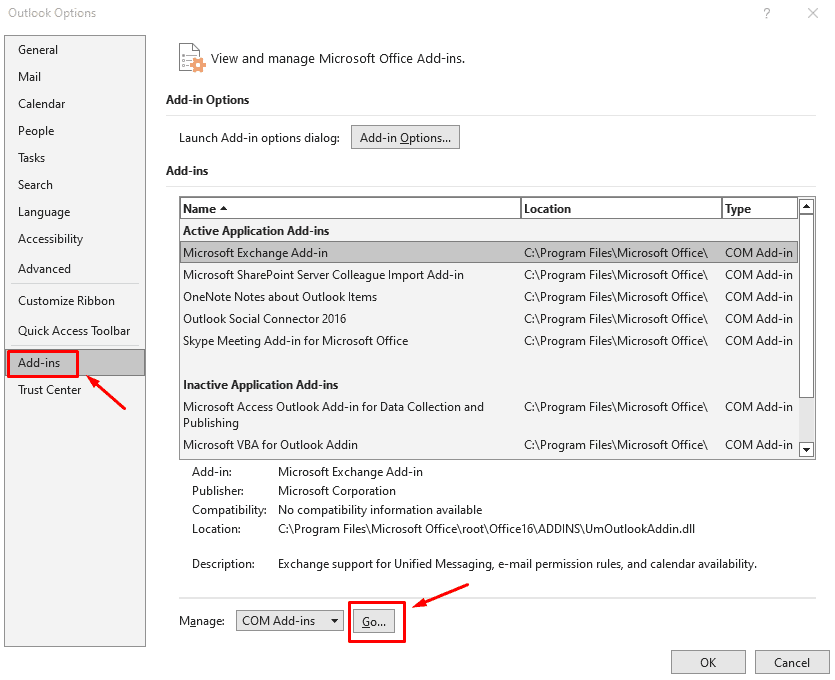
- Vælg de tilføjelser, der skal deaktiveres, og klik derefter Fjern. Arbejd dig ned på listen for at isolere den, der forårsager problemer.
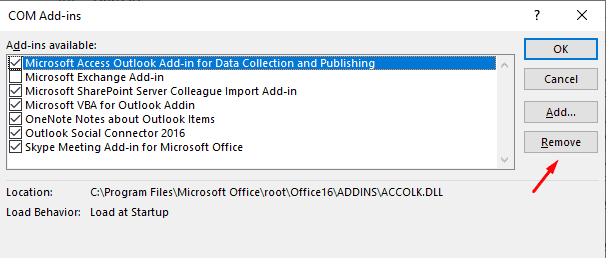
Ekstra hurtige rettelser
- Opdater Outlook. Gå til Filer > Office-konto > Office-opdateringer > Opdater nu.
- Åbn Outlook i ren visningstilstand. Tryk på Windows-tast + R > Type outlook.exe/cleanview > klik på Enter.
- Åbn Outlook i fejlsikret tilstand. Tryk på Windows-tast + R > Type outlook.exe / safe > tryk på Enter.
Beskæftiger sig med en Outlook indbakke, der ikke viser afsenderen, kan være frustrerende, men det er et almindeligt problem. Heldigvis, hvis du følger rettelserne diskuteret ovenfor, kan du nemt løse problemet. Fortæl mig, hvilken løsning der fungerede for dig i kommentarfeltet nedenfor.









Brugerforum
0 meddelelser